#아이폰
#아이패드
#아이폰비활성화푸는법
#아이폰비활성화
#itunes

아이폰 사용시 보안을 위해 잠금상태를 많이들 설정합니다.
어떠한 이유로든 비밀번호를 까먹는 경우가 발생하게 되는데요.
비밀번호를 까먹고 지속적으로 틀리게 되면
아이폰은 자동으로 비활성화 모드가 됩니다.
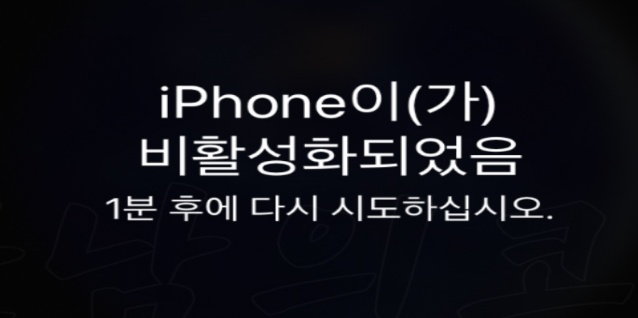
사진과 같이 처음에는 1분이지만
또 틀리게 된다면 5분
또 틀리게 된다면 10분
30분
60분
결국
비활성화 모드가 됩니다.
아이폰 비활성화 푸는법
비활성화 상태가 되기전 백업을 해두셨다면 상관없지만
그러지 않았다면 소중한 여러분의 자료는 소실됩니다.
그러니 만의 하나를 대비하여 꼭 백업을 해두시길 권장합니다.
방법은 단 한가지입니다.
바로 복구(초기화)를 통한 해결뿐입니다.
여기서 주의해야 할 부분은 여러분의 핸드폰 자료는
말그대로 모두 초기화 된다는점입니다.
간단한 준비물이라 하면
PC를 통해 아이툰즈iTunes를 다운받아주세요.
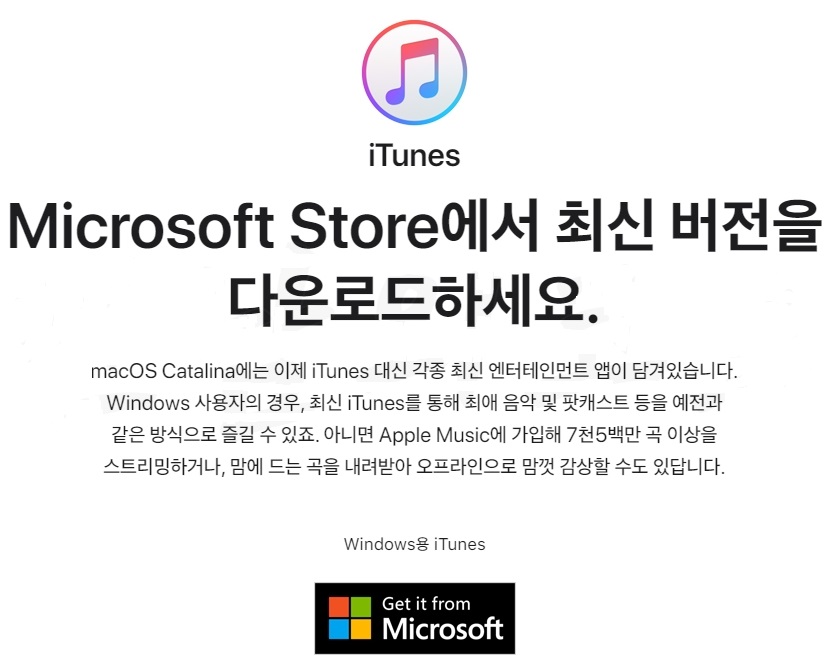
iTunes
macOS Catalina가 음악, 팟캐스트, 그 밖에 다양한 콘텐츠 컬렉션을 재생하고 더할 수 있는 최고의 방법을 선사합니다.
www.apple.com
1. PC 아이툰즈iTunes 실행
(아직 아이폰과 PC 연결 하지마시고)
2. 아이폰 복구화면 실행
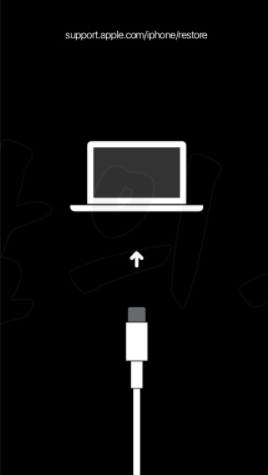
본인의 핸드폰(아이폰)을
위 사진과 같은 화면으로 만들어 주어야합니다.
*아이폰7

아이폰7은 전원을 모두 꺼주시고
오른쪽 버튼과 음량 낮추기 버튼을 동시에 눌러주세요.
동시에 누른 상태에서
PC와 케이블을 연결해주세요.
화면이 떳다면 성공입니다.
*아이폰X 이후 버전

아이폰X 이후 버전은
음량 높이기 혹은 낮추기 + 측면버튼을
꾹 누른 상태에서 PC와 케이블을 연결합니다.
*아이폰 SE 및 6S 이전모델
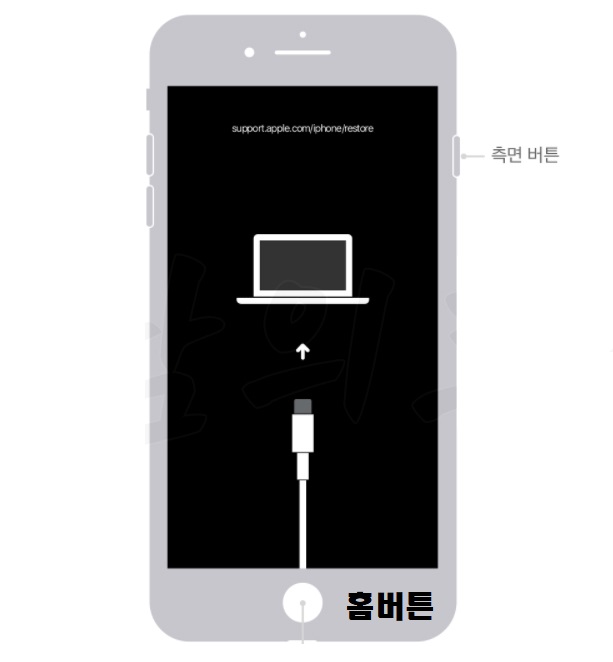
측면버튼 + 홈버튼을
꾹 누른다.
3. 아이툰즈iTunes 화면이 떳다면 성공
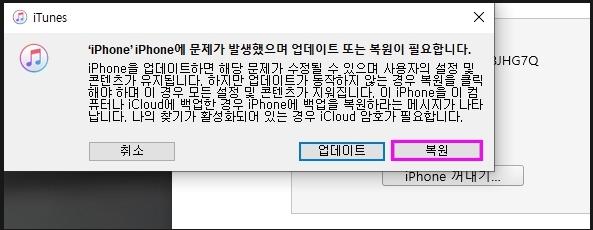
업데이트 먼저 해도 되고
그냥 복원을 눌러 해도됩니다.
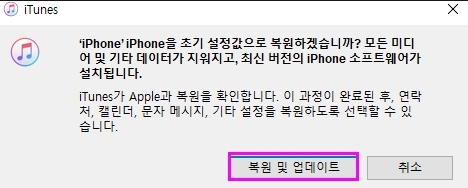

4. 완료 메시지가 떴다면
종료하시고
본인의 아이폰의 초기설정을
차례대로 하시면 끝입니다.
오늘은 아이폰 비활성화 푸는법에 대해
알아보았습니다.
간단하지만 평소에 백업을 해두는 습관을
기르시길 바라며
그럼 이만 안녕!
